前回書いた記事のフォルダへのアクセス権限の内容と関連しますが、Windowsでは、フォルダやファイルへのアクセス権(読み取りや書き込み等)につき、詳細なアクセス権を設定できるようになっています。
このアクセス権が通常自動的に設定されているので一般ユーザーが気にすることはほとんどないのですが、アクセス拒否などのトラブルに遭遇した際には、知っておくと解決しやすくなるので、少しまとめておきます。
ファイルやフォルダへのセキュリティ設定方法
ファイルやフォルダへのセキュリティの設定は、対象ファイルを右クリックして【プロパティ】を表示させ、【セキュリティ】のタブを表示。現在のセキュリティが表示されている中にある【詳細設定】を選択すると変更画面に進みます。
プリンシパル
セキュリティを設定する際には、アクセス権限の設定を設定します。このアクセス権を持つユーザーやグループをWindowsでは、プリンシパルという概念でとらえています。
プリンシパルに設定できる項目について概要を記載しておきます。
●Administrators
PCの管理者のグループです。PCが変わって管理者が変更されても従前どおりアクセスが可能です。
●Authenticated Users
認証されたユーザーという意味です。認証を経てログインしているユーザーがこれに該当します。
●Users
文字どりwindowsの「ユーザー」です。ユーザー名が設定されている利用者が該当します。Guestは含まれません。
●Everyone
誰でもという意味です。Guestも含まれます。
●特定のユーザー名
特定のユーザーです。複数のユーザーが設定され、その内の特定のユーザーにのみアクセス権を設定することが可能です。
アクセス権を変更する際の注意点
アクセス権を変更する際には、変更しようてしている現在の使用者に変更権が必要です。変更権は、通常は管理者が持っており、所有者には自動的に管理者権限が与えられますので、所有者であれば問題はありません。
変更権がない場合には、当たり前ですが、変更を適用する際にエラーがでます。現在のユーザーが変更権を持っているかを確認し、可能であれば所有者を変更して変更を適用するのが無難です。
なお、購入したてのPCのフォルダの所有者はSYSTEMになっていることがあります。また外付けHDDやストレージなどは「Authenticated Users」になっていることが多いです。
所有者を特定のユーザーに設定した場合、当該HDDなどを別のPCと接続した場合にアクセスの問題が生じることがあります。
複数のPCに繋ぐ外部ストレージのセキュリティは、所有者を「administrators」に、アクセス権者を「Authenticated Users」「Users」に設定しておくとトラブルが少ないと思います。
※なお、外部ストレージのフォーマットがFAT32の場合は、そもそもアクセス権を設定できませんので、アクセス権の問題(トラブル)は発生しません。
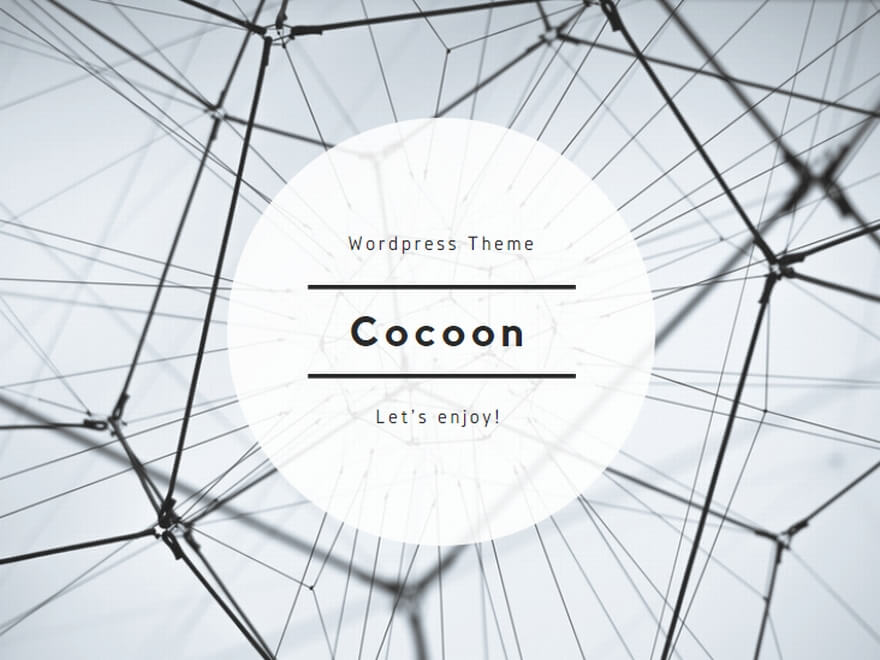


コメント